虽然目前Win10系统已经逐渐成为主流,但是由于Win7的习惯留住了不少Win7忠实用户,因此Win7系统的使用用户还是比较多的。不少用户反映一个问题,安装或者重装Win7系统之后,会发现键盘鼠标不能用/失灵没反应的问题,但是可以确定的是键鼠肯定没有问题的,那么这到底是什么原因呢?下面装机之家分享一下安装Win7系统之后键盘鼠标不能用/失灵没反应的原因以及解决方法。

安装Win7系统之后鼠标键盘不能用的原因:
随著Intel的Skylake平台到来,随之而来的问题就是按照正常方式装不了Win7,Skylake相比早期的规划方案, 增加了对USB 3.1接口的支持,因此将不再支持原有的EHCI主控,变更为最新的XHCI主控。这一变动导致在安装Win7的过程中会出现USB接口全部失灵的状况,不仅无法使用USB键鼠对安装接口进行操作,同时系统也无法读取U盘中的安装档。
如果透过sata光驱使用光盘来安装Win7系统,由于Win7并不包含 XHCI USB3.0 的驱动,所以就算能让你安装进桌面,最后还是会因为缺少XHCI USB3.0驱动而无法使用USB键盘鼠标,因为Win 7也不支持100系列平台所使用的XHCI架构,偏偏XHCI又不向下兼容于EHCI。所以为了解决这个问题,我们必须将XHCI驱动加入Win 7的安装镜像(光盘)或U盘中。
安装Win7系统之后键盘鼠标不能用的解决方法:
1、更换PS/2圆口的键鼠
没有USB驱动的情况下键盘鼠标肯定是不能用的,但是我们可以更换一个PS/2(圆口)接口的键鼠即可使用,我们直接去百度下载一个“驱动人生”或者“驱动精灵”软件安装USB驱动以及其它没有安装的驱动即可解决问题,我们只要有一个PS/2接口的鼠标也可以操作,在开始菜单----所有程序----轻松访问----屏幕键盘,暂且使用虚拟的键盘来打字。

2、在BIOS中设置
这是网上的方法,小编没有测试过。因为USB键鼠在主板BIOS中可以正常使用的,我们将电脑重新启动,反复点按DEL键进入主板BIOS中,我们在BIOS中找到并开启Windows7 installation,在系统下安装好USB驱动之后,再修改将其关闭。
3、安装Win10系统
我们安装Win10系统就不会出现键盘鼠标不能用/失灵没反应的情况了。
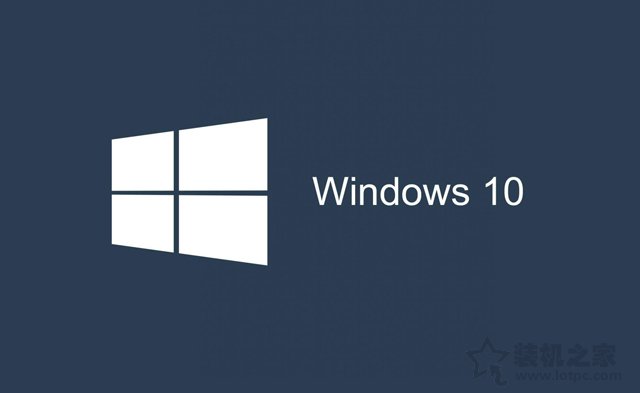
此外,我们还可以使用原版Win7系统注入XHCI USB3.0驱动来安装,由于过于麻烦,不适合新手,因此这里装机之家小编不介绍了。
以上就是装机之家分享的安装Win7系统之后键盘鼠标不能用/失灵没反应的原因以及解决方法,如果你安装或者重装了Win7系统进入桌面之后却发现键鼠没有反应不能使用的情况,不妨通过以上的方法来解决。






